Tabela de conteúdos
Neste submenu, você pode criar um novo link de pagamento detalhado para ser acessado por qualquer cliente, definindo os produtos que serão vendidos e as informações de pagamento.
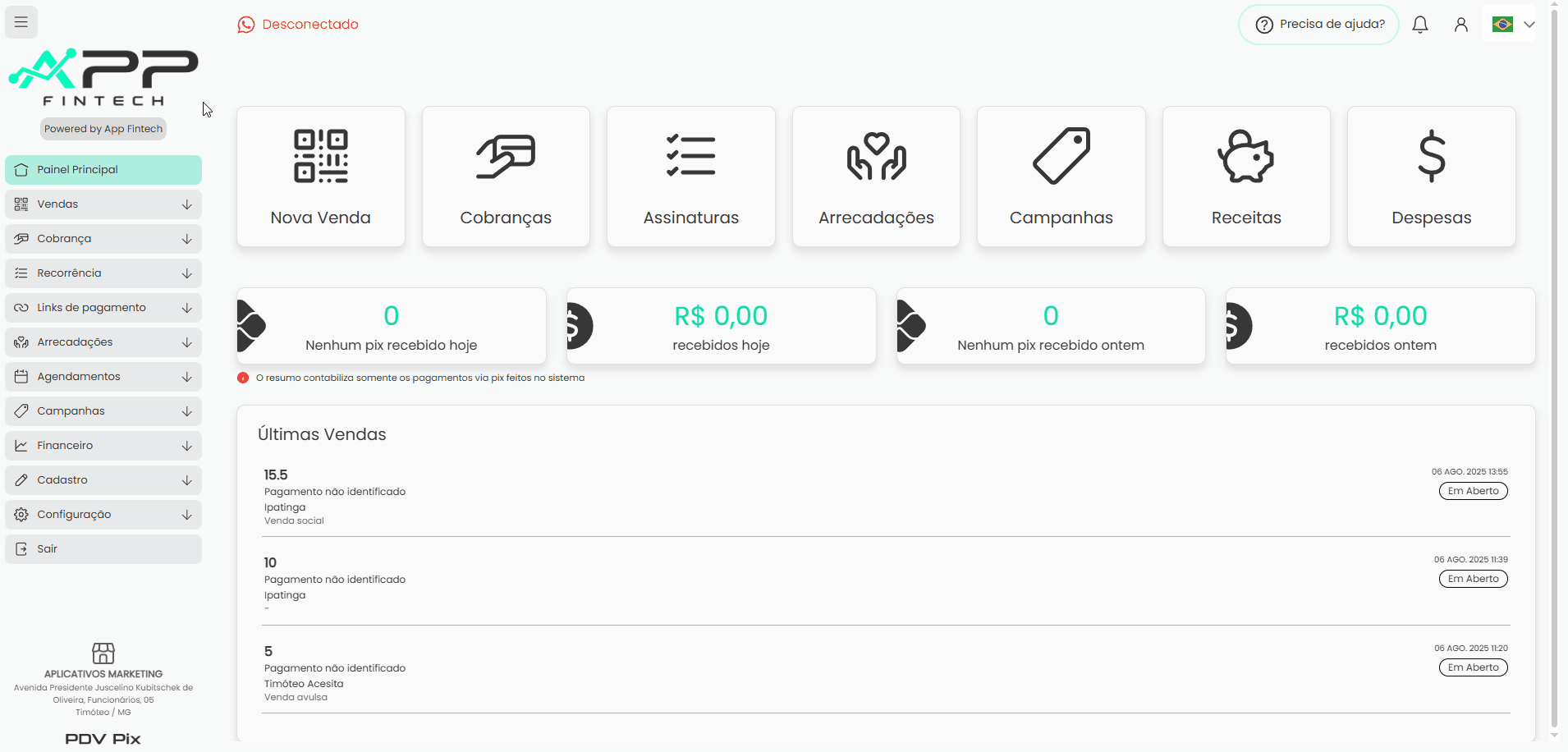
Passo a passo detalhado: #
- Acesse “Novo link de pagamento”:
- No menu lateral, clique em Links de pagamento > Novo link de pagamento.
- Preencha as informações do link:
- Nome do link: insira um nome/identificação para o link, ele não será exibido ao cliente.
- Status: selecione o status do link de pagamento (ativo ou inativo). Links de pagamento inativos não podem ser acessados.
- Descrição (opcional): insira um texto explicativo sobre o que está sendo vendido, ele será exibido ao cliente na página de pagamento.
- Valor total a ser cobrado: se não for adicionar produto, preencha este campo com o valor total que o cliente deverá pagar.
- Adicionar produto (opcional): clique em Incluir produto/serviço e escolha o(s) produto(s) que deseja adicionar.
- Como você deseja cobrar o cliente (em caso de adição de produto): selecione se o cliente poderá escolher a quantidade de cada produto ou se será usada a quantidade que você definir.
- Expira em (opcional): defina a data até quando o link estará disponível para ser acessado.
- URL de redirecionamento (opcional): insira a URL para a qual o cliente será redirecionado após realizar o pagamento.
- Máximo de vendas por link (opcional): insira o número máximo de vendas permitidas através desse link.
- Mensagem de checkout (opcional): insira uma mensagem que será exibida abaixo do QR Code na página de pagamento.
- Unidade (opcional): selecione a unidade à qual o link pertence.
- Chave PIX: selecione a chave que receberá o valor de pagamento.
- Salvar link:
- Clique em Salvar para gerar o link de pagamento.
- Após isso, você terá acesso ao link e poderá enviá-lo ao cliente.





